6 dolog, amit a Bitdefender Mobile Security tehet Önért, ha Android-eszközét ellopják
Volt már olyan szerencsétlenséged, hogy ellopták Android okostelefonodat? (Android)Elgondolkodott azon, hogy van-e mód a helyének nyomon követésére és visszaállítására ? (Did)Vagy legalább egy módja annak, hogy megbizonyosodjon arról, hogy senki sem férhet hozzá az eszközén tárolt személyes adatokhoz? Nos, ha telepíti a Bitdefender Mobile Security 2016 -ot az okostelefonjára, és beállítja a lopásgátló(Anti-Theft) modult, akkor van néhány dolog, amelyet megtehet az ellopott Android okostelefon visszaállításához, vagy az adatok törléséhez, ha minden elveszett. remény találni. Ma megmutatjuk, mit kell tennie a Bitdefender Mobile Security 2016 -tal , ha ellopják Android okostelefonját.(Android)
Mi szükséges ahhoz, hogy visszaállíthassa ellopott Android okostelefonját a Bitdefender Mobile Security 2016 segítségével(Bitdefender Mobile Security 2016)
A következő cikkben azt feltételezzük, hogy telepítette a Bitdefender Mobile Security 2016 - ot Android okostelefonjára, és konfigurálta a lopásgátló(Anti-Theft) modult, mielőtt ellopták volna. A Bitdefender Mobile Security 2016 az (Bitdefender Mobile Security 2016)Android -eszközökhöz elérhető legjobb mobilbiztonsági megoldások egyike, és ha közelebbről meg szeretné tekinteni, hogy mit kínál, a mi áttekintésünk érdekelheti: Biztonság mindenkinek – A Bitdefender Mobile Security 2016 áttekintése(Security for everyone - Reviewing Bitdefender Mobile Security 2016) .
Néhány dolgot be kell állítania, mielőtt a Bitdefender Mobile Security 2016 szolgáltatásait használhatná az ellopott Android okostelefon visszaállításához. Mindegyik egyszerű feladat, és ebben a cikkben mindegyiket megtalálja: 6 lépés annak biztosítására, hogy mindig megtalálja Android-eszközét(6 Steps to make sure that you can always locate your Android device) .
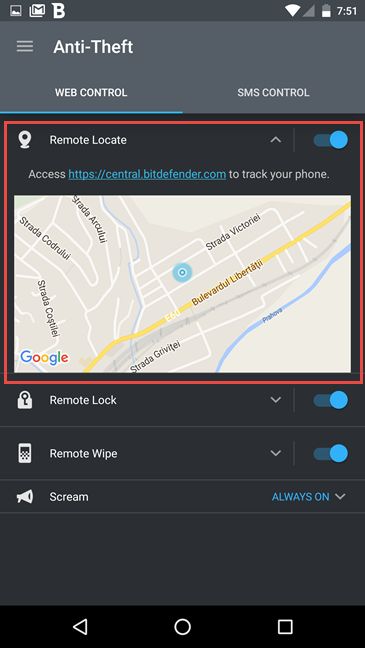
Ha az utasításoknak megfelelően konfigurálta a Bitdefender Mobile Security 2016 -ot, akkor folytassa a következő lépésekkel.
1. Próbálja meg megtalálni ellopott Android okostelefonját
A GPS - érzékelő és az ellopott Android okostelefon vezeték nélküli kapcsolatának használatával a Bitdefender Mobile Security 2016 segíthet megtalálni azt. Ha ilyen helyzetbe kerül, egy egyszerű SMS(SMS) - parancs segítségével megkeresheti okostelefonját akár online Bitdefender Central fiókjából, akár másik okostelefonjáról .
Az ellopott Android -eszköz megtalálásának első módja a Bitdefender Central- fiók használata. Ezt a következő linket követve érheti el: https://central.bitdefender.com . Ezután jelentkezzen be Bitdefender - fiókjával.

A Bitdefender fiók irányítópultján, a Saját eszközök(My Devices) részben kattintson vagy koppintson elveszett Android - eszközére.

Ezután kattintson vagy koppintson a felső menü Lopásvédelem szakaszára.(Anti-Theft)

És íme! A Bitdefender Mobile Security 2016(Bitdefender Mobile Security 2016) mostantól a Google Térkép(Google Maps) segítségével mutatja meg Android - eszköze utolsó ismert helyét. A térképen vagy alatta egy doboz is látható, amelyen az eszköz pontos címe található.

Android -eszközének naprakész helyének megtekintéséhez kattintson vagy koppintson a Keresés(Locate) ikonra . Ezzel a Bitdefender kapcsolatba lép az Android okostelefonjával vagy táblagépével, és frissíti a helyét a térképen.

Ha minden jól működött, most már tudja Android -eszköze helyét. Ha azonban valami elromlott az út során, vagy ha nem tudja használni a Bitdefender Central -fiókját, érdemes lehet SMS -parancs segítségével megkeresnie okostelefonja helyét.
A Bitdefender Mobile Security 2016 (Bitdefender Mobile Security 2016)SMS -parancsokat is használhat annak érdekében, hogy megmondja az elveszett vagy ellopott Android okostelefon helyét, amelyre a biztonsági megoldást telepítette. Android -okostelefonja helyének meghatározásához bármely másik telefon használatával küldje el neki a következő SMS -t: BD-XXXX LOCATE , ahol XXXX az a PIN -kód , amelyet az elveszett Android okostelefonról beállított Bitdefender Lopásgátló moduljához.(Anti-Theft)

Néhány másodpercen belül SMS -ben válaszol az elveszett vagy ellopott Android okostelefon . Ez ad egy Google Maps hivatkozást, amely megmondja, hol volt okostelefonja, amikor megkapta az SMS - parancsot.

Ha megérinti a kapott SMS - üzenetben található hivatkozást, aktuális okostelefonja betölti az alapértelmezett webböngészőt, és az elveszett Android okostelefon helyére mutat.

Most már elmehet, és letöltheti Android okostelefonját. Elég(Pretty) ügyes, igaz?
2. Ha okkal feltételezi, hogy az ellopott okostelefon a közelben van, sikoltson fel, hogy gyorsan észrevehesse
Ha már használta a Bitdefender Mobile Security 2016 lopásgátló(Anti-Theft) helymeghatározási funkcióját, és tudja, hogy ellopott Android okostelefonja a közelben van, akkor a mobil biztonsági csomag egy másik nagyszerű funkcióval is rendelkezik, amelyet használhat: a Scream nevet kapta . És pontosan ezt teszi! 🙂
Akár a Bitdefender Central- fiókjából, akár egy egyszerű SMS -üzenettel, távolról üvöltésre utasíthatja ellopott Android okostelefonját. Amikor megkapja a parancsot, az okostelefon nagyon hangos hangot ad le, még akkor is, ha néma módra van állítva. Így, ha a közelben van az, aki ellopta az okostelefonját, könnyen észreveheti őt. Nem lehet elrejteni ettől a rendkívül hangos hangtól. Bosszantó és elég hangos ahhoz, hogy Rip Van Winklet(Rip Van Winkle) is felébressze ! 🙂
Ha inkább a Bitdefender Central irányítópultját szeretné használni, válassza ki elveszett Android - eszközét, majd lépjen a Lopásvédelem(Anti-Theft) részre.
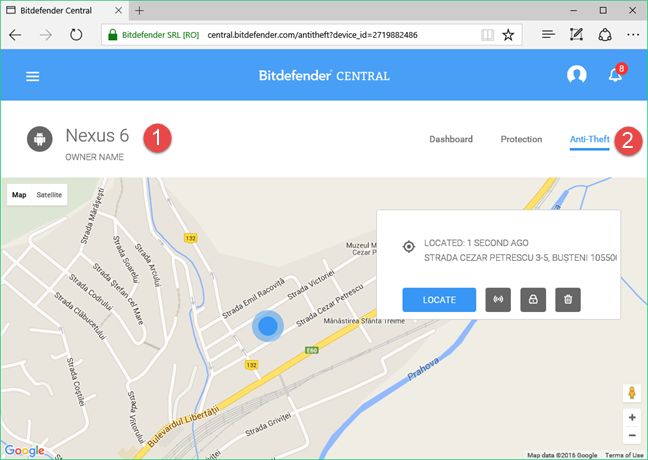
Az Android(Android) készülék helyét mutató térképen találunk egy dobozt is a pontos címével és néhány gombbal. A második gomb neve Alert , és ez az, amitől sikoltozni fog az ellopott Android . Kattintson(Click) vagy koppintson rá.
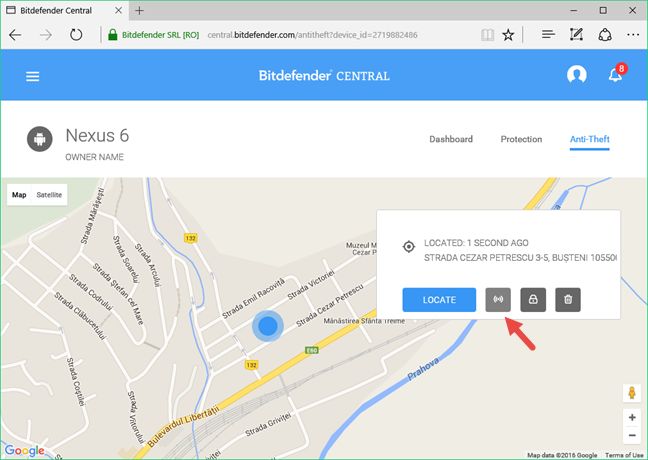
A Bitdefender(Bitdefender) lehetőséget ad arra, hogy szöveges üzenetet küldjön ellopott Android -eszközére és a „Riasztás lejátszása” funkcióra("Play alarm") . Ez utóbbi lehetőség az, amitől az Android "sikoltozni" fog, ezért győződjön meg arról, hogy be van jelölve, mielőtt megnyomja a Küldés(Send) gombot.
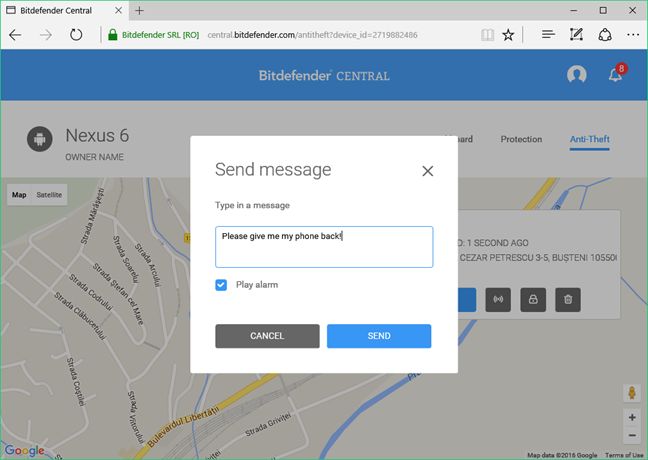
A nagyon idegesítő és hangos riasztás mellett az Ön Android -eszközét ellopó tolvaj is megkapja az üzenetét, például:

Ha nem fér hozzá webböngészőhöz, vagy egyszerűen inkább másik telefont szeretne használni, küldhet SMS -parancsot az ellopott Android -eszközére, hogy az "sikoltozzon". A küldendő SMS(SMS) - üzenet a "BD-XXXX SCREAM" , ahol az "XXXX" a Bitdefender PIN -kódja, amelyet az ellopott Android - eszközén állított be.

Ellentétben a Bitdefender Central használatával , a „scream” SMS - parancs nem teszi lehetővé, hogy szöveges üzenetet küldjön annak a tolvajnak, aki ellopta Android-eszközét. Ettől azonban a készülék ezt a nagyon hangos és nagyon bosszantó hangot játssza le.

Függetlenül attól, hogy milyen módszert választott az okostelefon "sikoltozására", amint elkezdi lejátszani a figyelmeztető hangot, nagyon könnyen észreveszi, ha a közelben van.
3. Zárja le ellopott Android okostelefonját, hogy megbizonyosodjon arról, hogy a rajta lévő adatokhoz ne férhessenek hozzá könnyen a tolvajok
A Bitdefender Mobile Security 2016 -ban található (Bitdefender Mobile Security 2016)lopásgátló(Anti-Theft) modul egy másik hasznos biztonsági funkciója az ellopott okostelefon zárolásának lehetősége. Akár a Bitdefender Central online fiókjából, akár SMS -üzenet segítségével parancsolhatja ellopott Android okostelefonjának, hogy zárolja magát. Az okostelefon azt a biztonsági PIN - kódot használja, amelyet a Bitdefender Mobile Security 2016 lopásgátló(Anti-Theft) moduljához állított be . Bár ez nem teszi lehetetlenné a tolvaj számára, hogy hozzáférjen az Ön adataihoz, ez a művelet megnehezíti számára, hogy hozzáférjen azokhoz.
Ha távolról szeretné lezárni ellopott Android -eszközét a Bitdefender Central webfiókjából(Bitdefender Central) , válassza ki az eszközt, és lépjen a Lopásvédelem(Anti-Theft) részre.
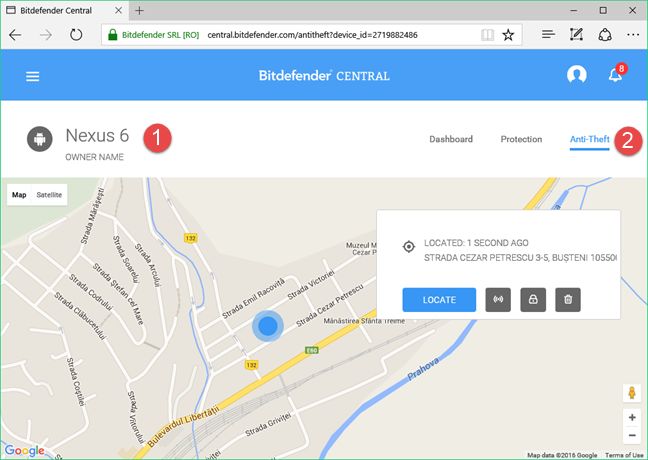
A címmezőn a többi Lopásgátló opció mellett egy (Anti-Theft)Lock nevű gombot is találunk . Ez legyen a harmadik a sorban, és úgy fog kinézni, mint egy zár. Kattintson(Click) vagy koppintson rá.
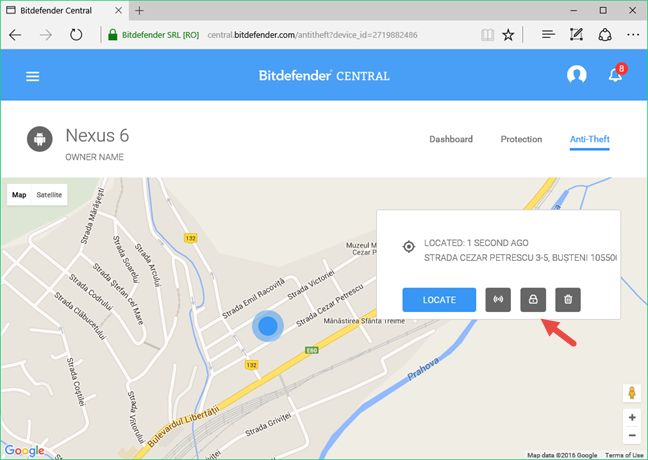
A Bitdefender(Bitdefender) meg fogja kérni, hogy adja meg az adott Android - eszközhöz beállított PIN -kódot. (PIN)Írja be, és nyomja meg a Lock gombot.
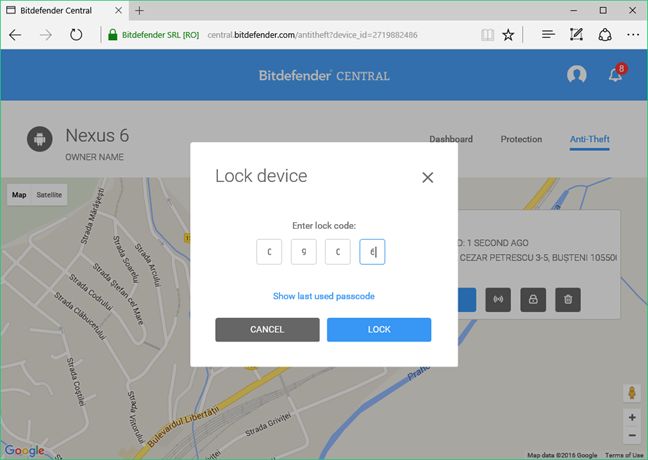
A Bitdefender Central értesíti(Bitdefender Central) Önt arról, hogy "zárolási parancsot küldtek az eszközére." ("A lock command has been sent to your device.").

Ahhoz, hogy használni tudja Android -eszközét, az azt ellopó tolvajnak nincs más lehetősége, mint a Bitdefender Mobile Security 2016 -ban beállított PIN -kód megadása . És szinte lehetetlen, hogy kitalálja a PIN -kódot, így adatai biztonságban legyenek, legalább egy ideig.
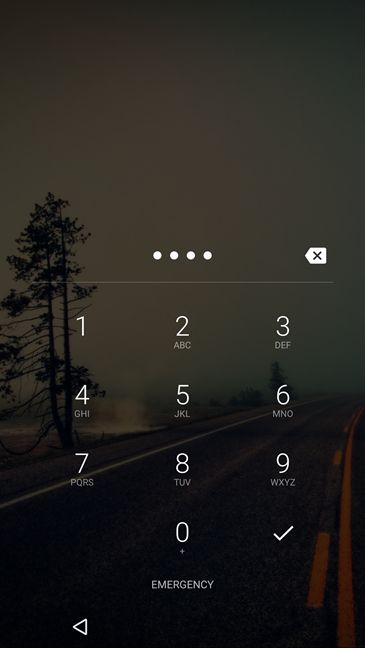
A Bitdefender(Bitdefender) lehetővé teszi ellopott Android -eszközének lezárását is SMS - parancs segítségével. Ha jobban szeretné használni, mint a Bitdefender Centralt(Bitdefender Central) , bármelyik telefonnal küldje el ezt a szöveges SMS -t az ellopott Android - eszközére: „BD-XXXX LOCK” . Vegye figyelembe, hogy a parancs XXXX része az a PIN -kód, amelyet a Bitdefender számára állított be az ellopott Android - eszközön.
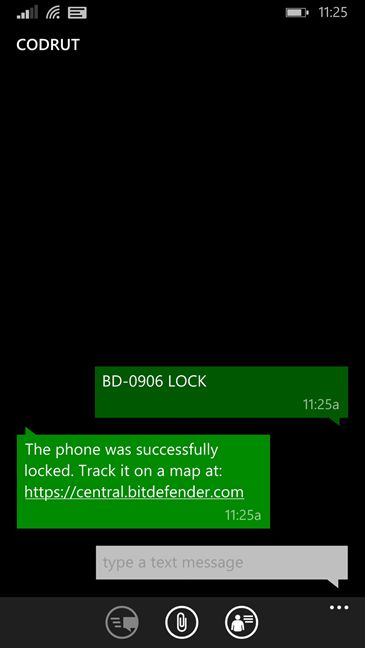
Akár Bitdefender Centralt(Bitdefender Central) , akár SMS -parancsot szeretne használni , a Lock parancs hatása ugyanaz lesz.
4. Hívja fel az ellopott Android okostelefonját, hogy nyomon tudja követni a tolvajt
Néha, ha meghallgatja, mit mond az okostelefonját ellopó tolvaj, segíthet azonosítani őt. A Bitdefender Mobile Security 2016(Bitdefender Mobile Security 2016) tartalmazza ezt a funkciót, és egy egyszerű SMS paranccsal az ellopott Android okostelefon visszahívhatja Önt. Ki tudja, lehet, hogy a tolvaj valójában valaki közel áll hozzád, és csak a hangjára hallgatva megtudhatod, ki ő.
Ahhoz, hogy az ellopott Android okostelefon visszahívja Önt, bármilyen telefont használjon, amelyen el kell küldenie ezt az SMS - parancsot: "BD-XXXX CALLME" . A parancs „XXXX” része az ellopott Android - eszközön beállított PIN -kód.(PIN)

A hívási folyamat nagyon gyors, így nagyon kicsi az esélye annak, hogy az okostelefon tolvajja észrevegye, hogy valaki valóban figyel.
5. Ha valaki kicseréli a SIM -kártyát Android okostelefonjáról, értesítse a beállított megbízható számot
A Bitdefender Mobile Security lopásgátló(Anti-Theft) modulja egy másik nagyon hasznos funkciót is tartalmaz: SMS -ben értesíti a beállított megbízható számot , ha valaki kicseréli az Android okostelefon SIM -kártyáját . Ha Ön cserélte ki a SIM -kártyát, akkor semmi ok az aggodalomra. Ha azonban elvesztette az okostelefonját, vagy valaki ellopta, ha az, aki megtalálta, kicserélte a SIM -kártyát, akkor teljesen egyértelmű, hogy nem áll szándékában visszaadni az okostelefonját. A Bitdefender SIM(SIM Change) -csere funkciója SMS-t küld az új SIM -ről(SIM)ellopott okostelefonjában a beállított megbízható számra. Így tudni fogja a tolvaj telefonszámát, ami nagyon fontos információ. Ki tudja, talán rájön, hogy a tolvaj valójában valaki, akit ismer. És ha nem, akkor legalább tudni fogja, hogy melyik számra küldje el a Wipe SMS parancsot.

A Bitdefender lopásgátló moduljának (Anti-Theft)SIM(SIM Change) -csere funkciója alapértelmezés szerint engedélyezve van, és nem tiltható le. Ha szeretné ellenőrizni az állapotát, a Bitdefender Mobile Security (Bitdefender Mobile Security)lopásgátló(Anti-Theft) moduljának SMS-vezérlés(SMS Control) szakaszában találja .
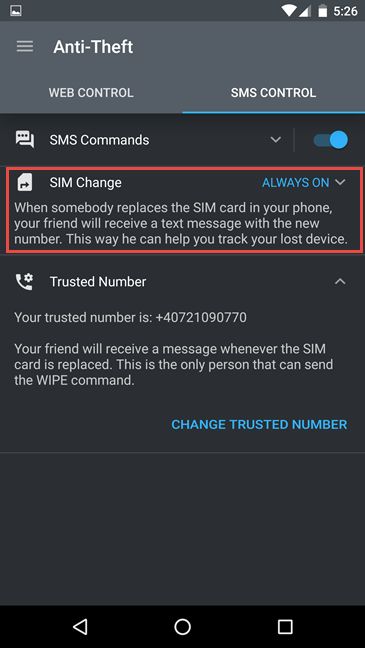
6. Törölje le ellopott Android okostelefonját, ha már minden reményét elvesztette, hogy visszaszerezze
Végül, ha semmi sem működik, és elvesztette az esélyét az ellopott Android okostelefon visszaszerzésére, törölje le. Ez azt jelenti, hogy minden személyes adatot törölnie kell róla, hogy senki ne férhessen hozzá személyes vagy bizalmas információihoz. Hiszen okostelefonjaink a legintimebb számítástechnikai eszközeink.
A Törlés(Wipe) parancs kiadásának két módja van . Használhatja Bitdefender Central -fiókját, vagy küldhet SMS -parancsot a korábban a (SMS)Bitdefender Lopásgátló(Anti-Theft) moduljában beállított megbízható telefonszámról az ellopott eszközről.
A Bitdefender Centralban(Bitdefender Central) válassza ki az ellopott Android - eszközt, és lépjen a Lopásvédelem(Anti-Theft) részre.

Ezután a címmezőben kattintson vagy koppintson a Törlés(Wipe) gombra. Ez az utolsó a listáról, és úgy néz ki, mint egy szemetes.
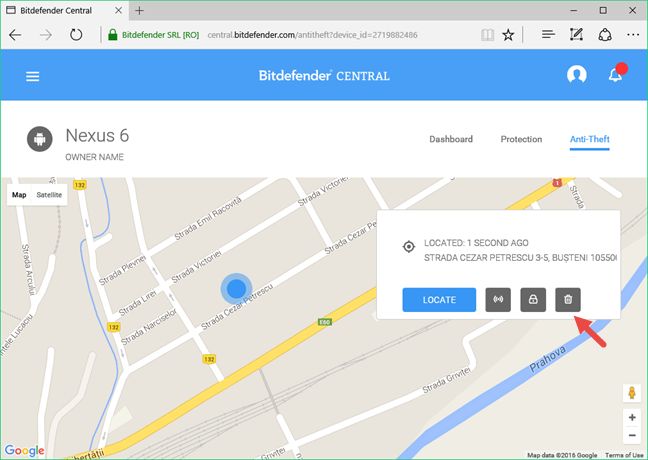
A Bitdefender(Bitdefender) meg fogja kérni, hogy erősítse meg, hogy biztos-e ebben, mivel a törlési művelet visszafordíthatatlan. Ha elvesztette reményét, hogy visszaszerezze ellopott Android -eszközét, akkor folytassa és törölje le. Jelölje be a „Megértettem, hogy ezzel az összes adatot törli az eszközről, minden helyreállítási lehetőség nélkül” opciót("I understand that this will delete all data from my device without any recovery options") , majd nyomja meg a Törlés(Wipe) gombot .

Ha nem tud hozzáférni a Bitdefender Centralhoz(Bitdefender Central) , vagy inkább SMS -üzeneteket szeretne használni, akkor a (SMS)Törlés(Wipe) parancsot is elküldheti így. Az ellopott Android(Android) -eszköz törléséhez ezt az SMS - parancsot kell küldenie neki: "BD-XXXX WIPE" . Az „XXXX” a Bitdefender PIN -kódja, amelyet az ellopott Android - eszközön állított be. Nagyon fontos szem előtt tartani, hogy a parancs működéséhez csak arról a megbízható számról kell elküldenie, amelyet a Bitdefender Lopásgátló(Bitdefender Anti-Theft) modulban állított be az ellopott Android - eszközről.
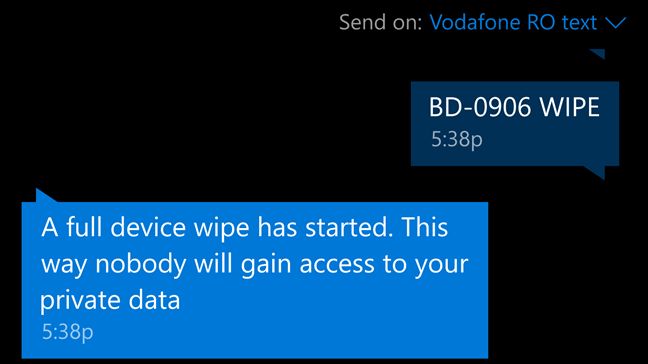
Nagyon fontos megjegyezni, hogy a Törlés(Wipe) parancs egy végső művelet, és csak akkor használja, ha biztos abban, hogy nincs esélye visszaszerezni az ellopott Android - eszközt. Az eszköz törlése azt jelenti, hogy később semmilyen adatot nem lehet visszaállítani, sem Ön, sem más személyek.
Következtetés
Ha a Bitdefender Mobile Security 2016 segítségével védi Android -okostelefonját, több dolgot is megtehet, ha ellopnák. A lopásgátló(Anti-Theft) modul segíthet megtalálni az ellopott okostelefont, segíthet megvédeni a rajta lévő adatokat, és akár egy teljes törlési folyamatot is elindíthat, amely eltávolítja az ellopott Android - eszközén tárolt összes személyes információt. Hasznosnak találja ezeket a biztonsági funkciókat? Szeretné, ha a Bitdefender bármi mást is hozzáadna az Android rendszerhez(Android) készült biztonsági termékének jövőbeli frissítéseihez ?
Related posts
Védje jelszóval az érzékeny Android-alkalmazásokat a Bitdefender Mobile Security & Antivirus segítségével
3 módszer, amellyel a Bitdefender Mobile Security & Antivirus védi Önt a rosszindulatú programok ellen
A Bitdefender Clueful segítségével megtudhatja, mit tudnak Önről Android-alkalmazásai
APK telepítése Androidra a Google Play Áruház nélkül
Az Android Gyorsbeállítások menü testreszabása
Megakadályozza, hogy Huawei okostelefonja megölje a háttéralkalmazásokat
Egyszerű kérdések: Mi az a kéttényezős hitelesítés vagy kétlépcsős hitelesítés?
Hogyan keresse meg Android okostelefonját a Készülékkereső funkcióval
3 mód az iPhone 12 (valamint más iPhone-ok) be- és kikapcsolására
Az eltűnt Samsung Galaxy készülékek megtalálása a SmartThings Find segítségével
A Dual SIM beállítások módosítása a Samsung Galaxy okostelefonokon
Biztonság mindenki számára – A Kaspersky Antivirus & Security for Android áttekintése
Hogyan vetíthet vezeték nélkül TV-re vagy monitorra Androidról a Miracast használatával
A telefon eltávolítása a Windows 10 rendszerből (telefon leválasztása)
Használja a PUK-kódot az Android SIM-kártya zárolásának feloldásához
Biztonság mindenki számára – A Norton Security and Antivirus for Android áttekintése
4 alkalmazás, amely segít diagnosztizálni Android-eszköze állapotát
4 módja az iPhone beállítások megnyitásának -
Használja a színszűrőket az iPhone/iPad fekete-fehérré tételéhez
Hogyan állítsuk vissza az Androidot az alapértelmezett gyári beállításokra
